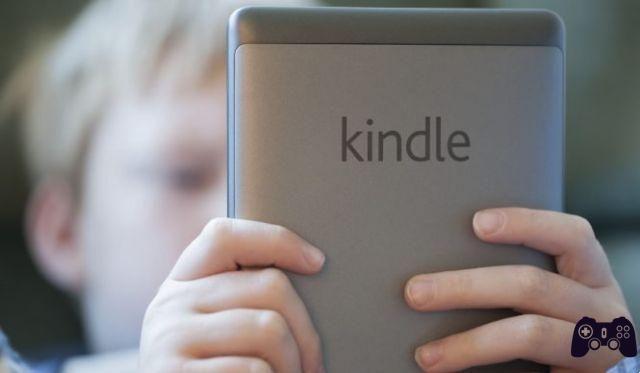
Si bien los lectores electrónicos y las aplicaciones Kindle de Amazon son ampliamente conocidos por su capacidad para descargar y ver contenido digital comprado en la tienda en línea de Amazon, como novelas y cómics, muchas personas continúan disfrutando de la lectura de contenido a través de archivos PDF que ellos mismos han creado o descargado. . Si tiene archivos PDF que desea leer en Kindle, puede convertir PDF a Kindle y leerlos usando la aplicación o el lector Kindle.
Quizás también te interese leer:
- Cómo instalar Google Play Store en Kindle Fire
¿Puedes leer PDF en Kindle?
Afortunadamente, la respuesta es sí. Todas las aplicaciones y lectores electrónicos de Amazon Kindle admiten archivos PDF. Los archivos PDF pueden leerse en su formato de archivo PDF nativo o convertirse al formato de archivo Kindle nativo, aunque esto no es necesario en la mayoría de los casos.
La transferencia de un archivo PDF a un lector electrónico o aplicación Kindle se realiza por correo electrónico y es completamente gratis. Sin embargo, hay varios pasos para iniciar la transferencia. Deberá ubicar su dirección de correo electrónico de Kindle, aprobar su dirección de correo electrónico personal, enviar por correo electrónico el archivo PDF a su Kindle y finalmente abrir el archivo PDF en la aplicación o lector Kindle. Siga leyendo para conocer los detalles de cómo completar cada paso.
Lea también:
- Cómo descargar libros a tu Kindle gratis
Cómo encontrar la dirección de correo electrónico de tu Kindle
Para leer PDF en Kindle e iniciar el proceso de transferencia de archivos, debe conocer la dirección de correo electrónico única asociada con su lector electrónico, tableta o aplicación Kindle.
Esta dirección de correo electrónico se conoce oficialmente como la dirección de correo electrónico de envío a Kindle.
Su dirección de correo electrónico de envío de Kindle no es la dirección de correo electrónico que utiliza para iniciar sesión en el sitio web o las aplicaciones de Amazon. Tampoco lo es el correo electrónico que utiliza para iniciar sesión en los servicios de Amazon, como el sitio de transmisión de videojuegos, Twitch.
Es completamente comprensible si ha olvidado su dirección de correo electrónico de envío a Kindle, ya que la mayoría de la gente no la usaría mucho, si es que la usa. Afortunadamente, es muy fácil de encontrar y se puede encontrar en la sección ajustes sistema operativo en su propio Kindle o en la página ajustes en su aplicación Kindle.
Su dirección de correo electrónico de envío de Kindle también se puede encontrar en esta página en el sitio web de Amazon haciendo clic en los puntos suspensivos junto a su aplicación o dispositivo Kindle favorito.
Esta página también contiene información sobre las aplicaciones Audible instaladas que no admiten la función Enviar a Kindle. Si no puede ver una dirección de correo electrónico, verifique dos veces para asegurarse de que no vea los detalles de una aplicación Audible.
Cada dirección de correo electrónico de envío de Kindle es completamente diferente para cada dispositivo, por lo que si desea enviar un PDF a varios dispositivos, deberá enviar el archivo por correo electrónico a varias direcciones de correo electrónico de envío de Kindle.
- Cómo actualizar un Kindle de Amazon
Aprobación de la dirección de correo electrónico para la transferencia de archivos PDF en formato Kindle
De manera predeterminada, la dirección de correo electrónico que utiliza para iniciar sesión en el sitio web y las aplicaciones de Amazon ya estará aprobada para enviar archivos PDF a aplicaciones y lectores electrónicos Kindle. Sin embargo, si desea utilizar una dirección de correo electrónico diferente, deberá registrarla como una dirección de correo electrónico aprobada.
Esto se hace para evitar que completos extraños envíen spam a los dispositivos Kindle con sus archivos PDF.
Para agregar una dirección de correo electrónico aprobada a su cuenta:
-
Ir a la sección Pref Renze en la página Administre su contenido y dispositivos en el sitio web de Amazon
-
In Configuración de documentos personales, haga clic en Agregar una nueva dirección de correo electrónico aprobada.
- Después de hacer clic en el enlace, aparecerá un formulario. Introduzca su dirección de correo electrónico en el campo proporcionado y haga clic en Añadir dirección.
Cómo hacer editable un PDF protegido
Cómo enviar PDF a Kindle
Ahora que tiene su dirección de correo electrónico de envío a Kindle y ha agregado su dirección de correo electrónico personal como un correo electrónico aprobado en su cuenta de Amazon, está listo para enviar su PDF a su Kindle.
-
Abra su aplicación o servicio de correo electrónico favorito, como Outlook o Gmail, y comience a escribir un nuevo correo electrónico.
-
En el campo destinatarios o Dirección, ingrese la dirección de correo electrónico de envío a Kindle para el lector electrónico, la tableta o la aplicación Kindle a la que desea enviar el archivo PDF.
-
Si desea convertir su archivo PDF al formato de archivo nativo de Kindle, escriba Convertido en la fila Asunto * Email. Amazon convertirá automáticamente su archivo PDF durante el proceso de envío.
Los archivos PDF con estilos avanzados o complejos pueden perder su formato durante la conversión. Si el archivo se muestra incorrectamente, simplemente repita estos pasos y deje la línea en blanco del objeto. Los dispositivos y aplicaciones Kindle generalmente pueden leer archivos PDF perfectamente sin ninguna conversión.
-
Adjunte el archivo PDF a su correo electrónico como lo haría con cualquier otro archivo adjunto de correo electrónico.
Asegúrese de que el archivo PDF haya terminado de cargarse en su correo electrónico antes de continuar.
-
Haga clic en Enviar.
-
La transferencia de archivos PDF de Kindle puede llevar desde unos pocos minutos hasta aproximadamente una hora y puede variar según el tamaño del archivo.
Si su Kindle o dispositivo inteligente con la aplicación Kindle instalada se desconecta de Internet, Amazon seguirá intentando enviar el archivo PDF durante aproximadamente 60 días. Pasado este tiempo, deberás reenviar el archivo en un nuevo correo electrónico.
- Cómo traducir un PDF, guía para principiantes
Cómo leer PDF en Kindle eReader
Una vez que haya enviado un archivo PDF a la dirección de correo electrónico asociada de su lector electrónico Kindle, debería aparecer en su biblioteca habitual de novelas, cómics y otras publicaciones que haya comprado o descargado en el pasado.
Leer archivos PDF en un Kindle funciona como leer un libro electrónico Kindle. Todo lo que tienes que hacer es tocar su miniatura o título y se abrirá automáticamente.
Cómo leer PDF en Kindle para PC y Mac
Las aplicaciones de Kindle para computadoras con Windows y macOS no tienen direcciones de correo electrónico de envío a Kindle, pero admiten la importación nativa de archivos PDF locales.
Aquí se explica cómo leer archivos PDF en aplicaciones Kindle para PC y Mac.
-
Abra la aplicación Kindle en su computadora Windows o Mac.
-
Haga clic en Declarar impuestos.
-
Haga clic en Importar PDF.
-
Aparecerá un explorador de archivos. Busque su archivo PDF y haga clic en Abri.
-
Su archivo PDF ahora se podrá leer y editar en la aplicación Kindle.
Cuando haya terminado, puede cerrar la aplicación como lo hace habitualmente o hacer clic en biblioteca para volver al menú principal de la aplicación.
- Los mejores lectores de PDF gratuitos para dispositivos móviles
Para leer más:
- Amazon presenta el nuevo Kindle (2022), con pantalla retroiluminada
- Kindle Fire no se carga ni enciende, así es como se soluciona
- Cómo descargar Disney Plus en Kindle Fire
- Kindle Fire no descarga aplicaciones: qué hacer
- Cómo encontrar números de página reales en Kindle






